Если вы поклонник электронных книг, вы, вероятно, уже слышали о Калибр, Открытый исходный код, кроссплатформенном инструменте управления электронными книгами, который превращает ваш компьютер в виртуальная библиотека. Вы можете использовать для чтения электронных книг на своем компьютере, управления другими устройствами, например Kindle, или внесения изменений в свои электронные книги.
Немногие инструменты управления электронными книгами могут конкурировать с программой для чтения электронных книг Caliber по функциям — например, она делает больше, чем Собственное приложение Amazon Kindle для настольных ПК. Caliber — отличный инструмент, который поможет вам управлять электронными книгами, поэтому вот несколько советов и рекомендаций, которые помогут извлечь из него максимальную пользу.
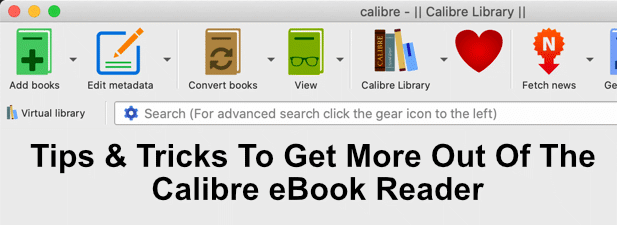
Экспорт библиотеки электронных книг Caliber
Если вы беспокоитесь о своей коллекции электронных книг или просто хотите поделиться ею с другими пользователями, вы можете экспортировать свою библиотеку электронных книг Caliber с помощью собственного инструмента экспорта Caliber. Вы также можете использовать тот же инструмент для импорта существующей библиотеки.
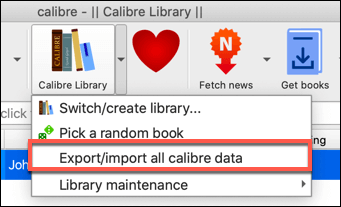
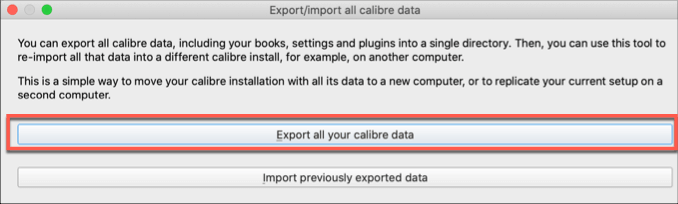
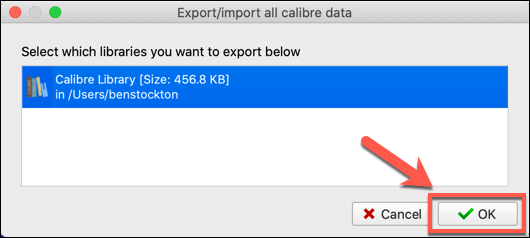
Экспортировав библиотеку электронных книг, вы можете выполнить те же действия, чтобы импортировать ее в другую установку Caliber: просто нажмите Импортировать ранее экспортированные данные на вкладке Экспорт/Импорт всех данных Caliber . >и выберите вместо этого свои данные.
Создание библиотеки Cloud Storage Caliber
Если вы хотите хранить свои электронные книги, используя облачный сервис хранения данных, например Гугл Диск, вы можете экспортировать свою коллекцию туда. Это хороший способ создать резервную копию вашей коллекции электронных книг, а также поделиться ею с другими пользователями Caliber — идеально подходит для семейных коллекций электронных книг.
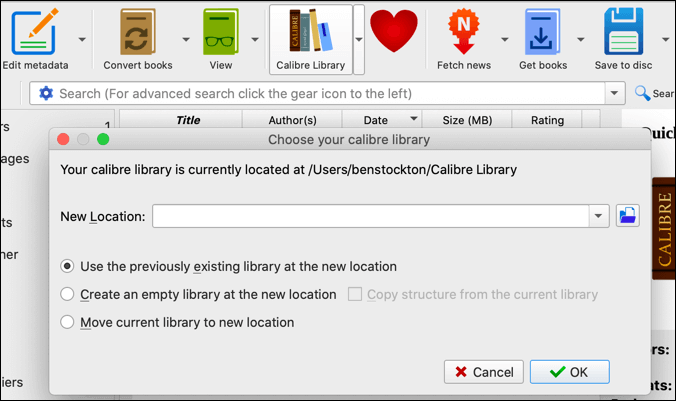
Для этого просто нажмите Библиотека калибра >Переключить/создать библиотеку. В окне Выберите библиотеку Caliber выберите место, которое синхронизируется с вашим облачным хранилищем (например, в папке синхронизации Dropbox)..
Это синхронизирует папку с Dropbox, что позволит вам использовать одну и ту же библиотеку в нескольких установках Caliber.
Создание общей сетевой библиотеки электронных книг Caliber
Calibre включает функцию, которая позволяет превратить его в то, что Caliber называет сервером контента . Это активирует встроенный веб-сервер Caliber, позволяя вам просматривать свою библиотеку на любых других устройствах в вашей сети. (или через Интернет, если вы настроили свое устройство на разрешение удаленных подключений), а также загружать электронные книги из своей библиотеки напрямую для чтения в программе чтения электронных книг Caliber.
Настроить общую библиотеку очень просто: просто нажмите Подключиться/поделиться >Запустить сервер контента , чтобы включить ее. Сервер контента будет немедленно включен, и вы сможете получить к нему доступ.
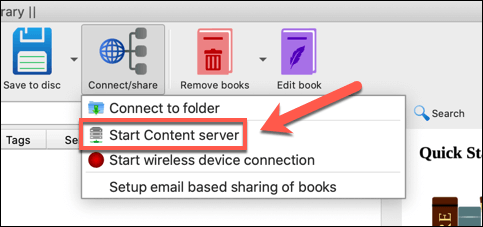
Повторное нажатие кнопки Подключиться/поделиться позволит вам быстро просмотреть IP-адрес и порт, необходимые для просмотра библиотеки на другом устройстве. Обычно это http://ip.адрес:8080, заменяя ip.address IP-адресом вашего компьютера, со стандартным портом 8080 веб-порт который использует Caliber.
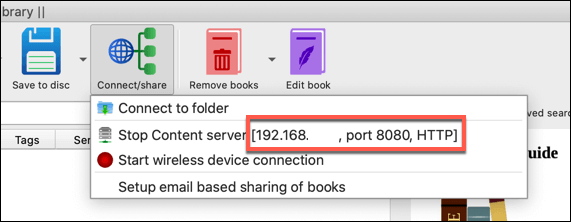
Удаление DRM электронных книг с помощью Caliber
DRM (или управление цифровыми правами) – это мера по борьбе с пиратством, используемая для блокировки контента для покупателя. Игры, фильмы и электронные книги – это распространенные места, где можно найти DRM в действии, особенно если вы купили электронные книги в магазине Amazon Kindle.
Существует плагин Caliber под названием DeDRM для удаления DRM из ваших электронных книг. Для этого вам необходимо скачать и установить этот плагин. Это будет работать для большинства методов DRM, за исключением электронных книг, приобретенных у Apple: вам потребуется используйте TunesKit, чтобы удалить DRM из электронных книг Apple.
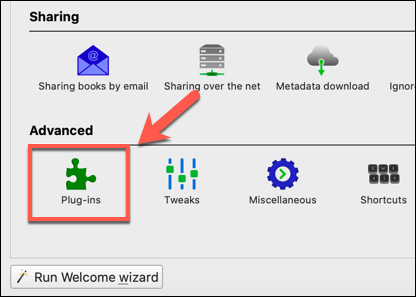
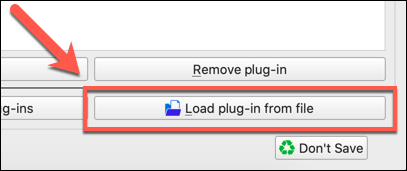


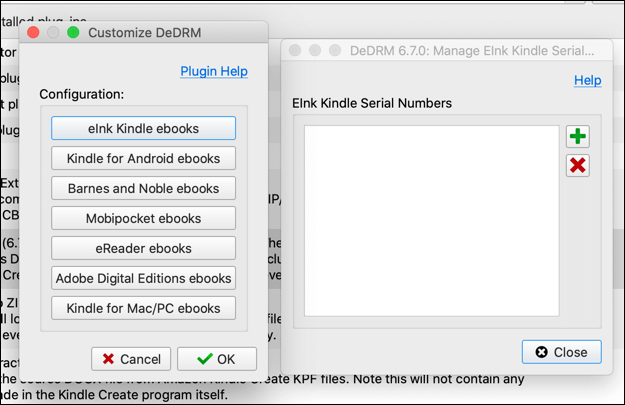
Вам потребуется добавить серийный номер вашего устройства (например, серийный номер вашего Kindle) или регистрационные ключи в программу чтения электронных книг Caliber, чтобы иметь возможность расшифровывать любые электронные книги. Это позволит вам удалить с них DRM.
Когда вы впервые импортируете свой Kindle или другие электронные книги DRM в Caliber, плагин DeDRM автоматически преобразует их, используя предоставленный вами серийный номер или ключи безопасности.
Преобразование форматов файлов электронных книг
Не существует единого стандарта форматов файлов электронных книг, что затрудняет использование одного и того же типа электронных книг на нескольких устройствах.
Открытым стандартом является EPUB, к которому не применяется DRM и который полностью поддерживает Caliber. Однако издатели электронных книг, как правило, используют свои собственные форматы. Amazon, например, использует форматы файлов AZW или KFX для своих электронных книг.
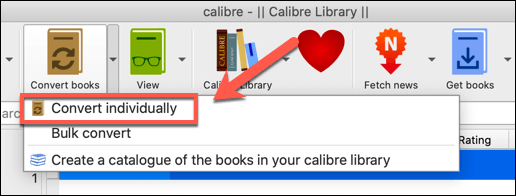
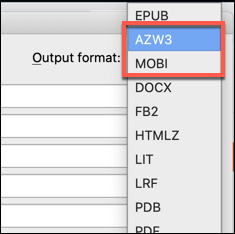
Когда вы будете готовы преобразовать файл, нажмите ОК . Дубликат вашей электронной книги в выбранном вами формате будет создан в вашей библиотеке для чтения электронных книг Caliber, чтобы вы могли экспортировать ее в другое место.
Доступ к новостям и журналам с помощью Caliber
Calibre имеет хорошую репутацию в области чтения электронных книг, но вы также можете использовать его для чтения любимых журналов или просмотра заголовков последних новостей.
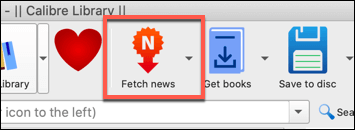
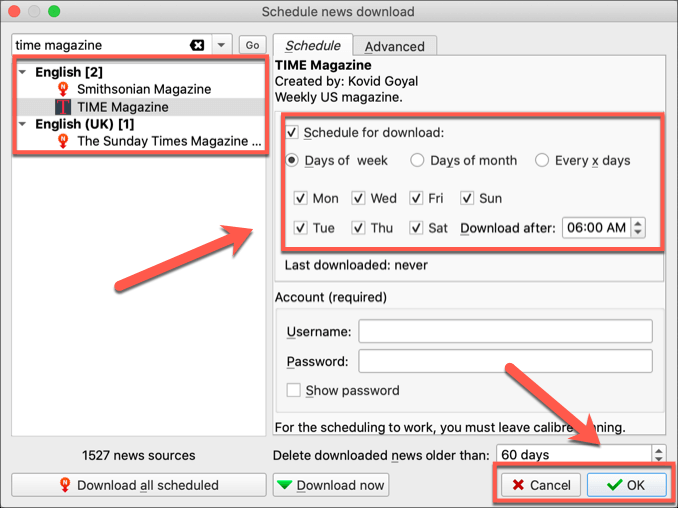
Выбранные вами новости или журналы будут загружены для просмотра в вашей библиотеке для чтения электронных книг Caliber. Пока Caliber открыт, он будет продолжать проверять наличие обновлений и автоматически загружать их для просмотра.
Улучшенное управление электронными книгами с помощью Caliber
Приложение для чтения электронных книг Caliber просто необходимо любителям электронных книг, особенно если вы пытаетесь избавиться от зависимости от электронных книг Amazon с высоким уровнем DRM. Даже в этом случае Caliber с радостью сможет конвертировать ваши электронные книги и загрузить их на Kindle, если вам понадобится.
Calibre также может быть хорошим местом для хранения ваших собственных электронных книг, особенно если вы решите написать и опубликовать электронную книгу самостоятельно. Если вы изо всех сил пытаетесь найти новые книги для чтения, есть несколько отличных бесплатные книжные сайты, которые вы можете использовать, чтобы читать, не торопясь покупать в магазине Kindle.
.